
diweddariadau system weithredu rheolaidd yn helpu i ddileu gwendidau a chefnogaeth gwarant ar gyfer technolegau gwirioneddol hyn. Ond yn ystod y drefn gosod, efallai y problemau amrywiol yn ymddangos. Un o'r rhai mwyaf cyffredin ohonynt yn wall 80244019. Dewch i ddarganfod pa ddulliau y gellir eu dileu gan y nam penodol i mewn Ffenestri 7.
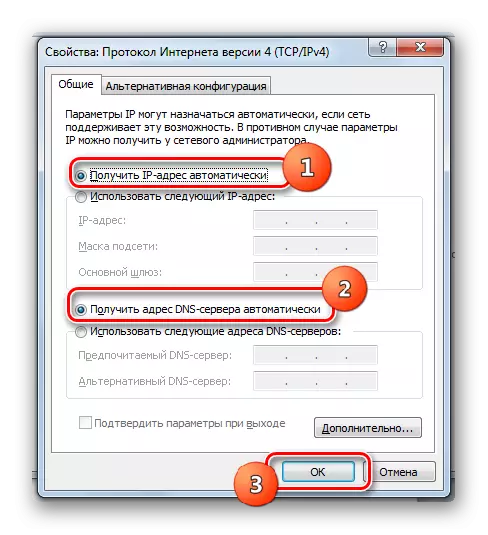
Ar ôl perfformio y manipulations uchod, gallwch wirio a yw'r gwall yn digwydd wrth ddiweddaru eto neu ei bod yn bosibl i gael gwared o'r diwedd.
Dull 3: Cynnal Gwasanaethau
Un o achosion y gwall 80244019 hefyd yn analluogi rhai gwasanaethau, a all gael ei achosi gan y ddau firysau a ffactorau eraill. Yn yr achos hwn, mae angen i chi alluogi gwasanaethau deactivated, yn ogystal â ffurfweddu yn eu lansio yn awtomatig yn y dyfodol.
- Mynd at y "Panel Rheoli" trwy'r ddewislen Cychwyn, cliciwch "System a Diogelwch".
- Nesaf, dewiswch yr opsiwn "Gweinyddu".
- Yn y rhestr a ddangosir, ewch drwy'r arysgrif "Gwasanaeth".
- Mae'r gragen "Rheolwr y Gwasanaeth" yn agor. Yn y rhestr o eitemau, edrychwch ar gyfer y "Cefndir Gwasanaeth Intelligent ..." opsiwn. Er mwyn hwyluso'r chwilio, gallwch adeiladu gwrthrychau yn nhrefn yr wyddor, drwy glicio ar y enw "Enw" golofn. Cymerwch olwg ar y statws gwasanaeth yn y golofn wladwriaeth. Os yw'n dweud "gwaith", mae'n golygu ei bod yn iawn ac yn angenrheidiol i symud i'r canlynol. Ond os oes dim wedi'i bennu yn y golofn hon, yna cliciwch y botwm chwith y llygoden ddwywaith at y gwrthrych uchod.
- Yn y ffenestr eiddo sy'n agor yn y maes Startup Math o gwymplen, dewiswch Llawlyfr neu awtomatig. Cliciwch Nesaf "Gwneud Cais" a "OK".
- Dychwelyd at y "Dispatcher", unwaith eto yn tynnu sylw at enw'r elfen a chliciwch "Run".
- Bydd y weithdrefn ar gyfer dechrau'r gwasanaeth a ddewiswyd yn cael ei berfformio.
- Ar ôl iddo gael ei gwblhau yn llwyddiannus, o flaen yr eitem a nodir, y statws "gweithio" yn cael ei arddangos.
- Hefyd, gwnewch yn siwr bod y statws "gweithio" yn y Statws yn y golofn Statws wedi'i bennu, ac yn y "Math Awtomatig" golofn yn sefyll y statws o "awtomatig" yn y Digwyddiad Windows Log a "Windows Update Center". Os oes werthoedd sy'n wahanol i'r uchod, yna, yn yr achos hwn, yn gwneud yr un manipulations ar y activation o wrthrychau sydd wedi cael eu disgrifio uchod.
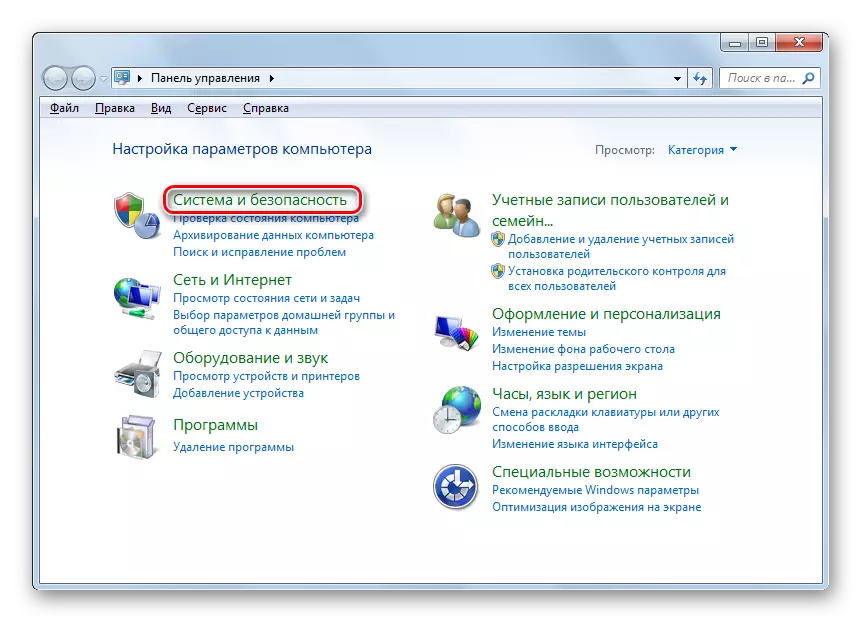
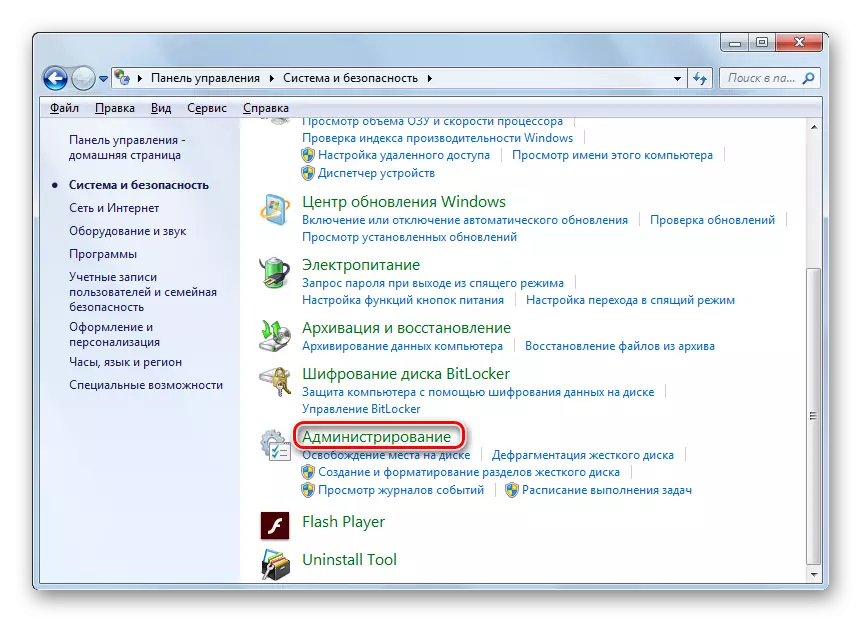
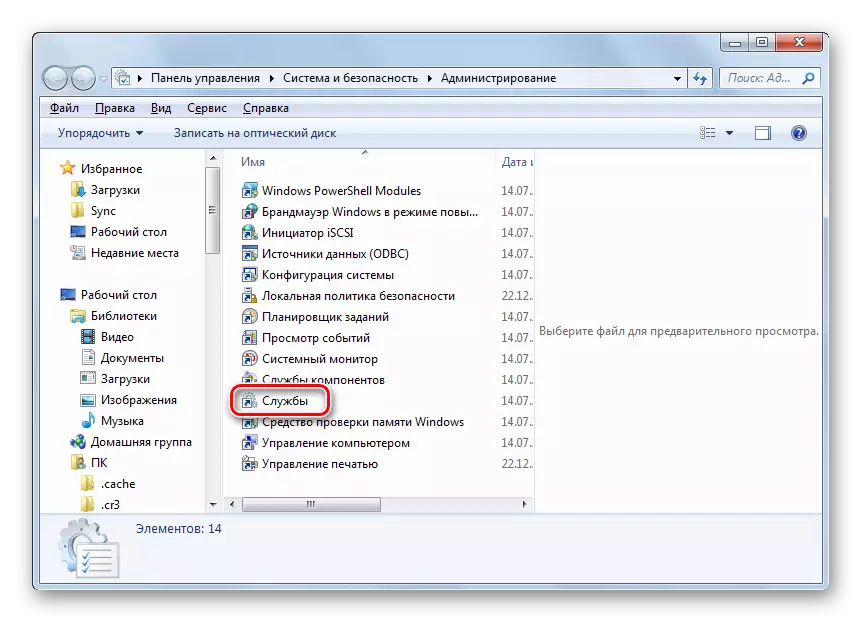
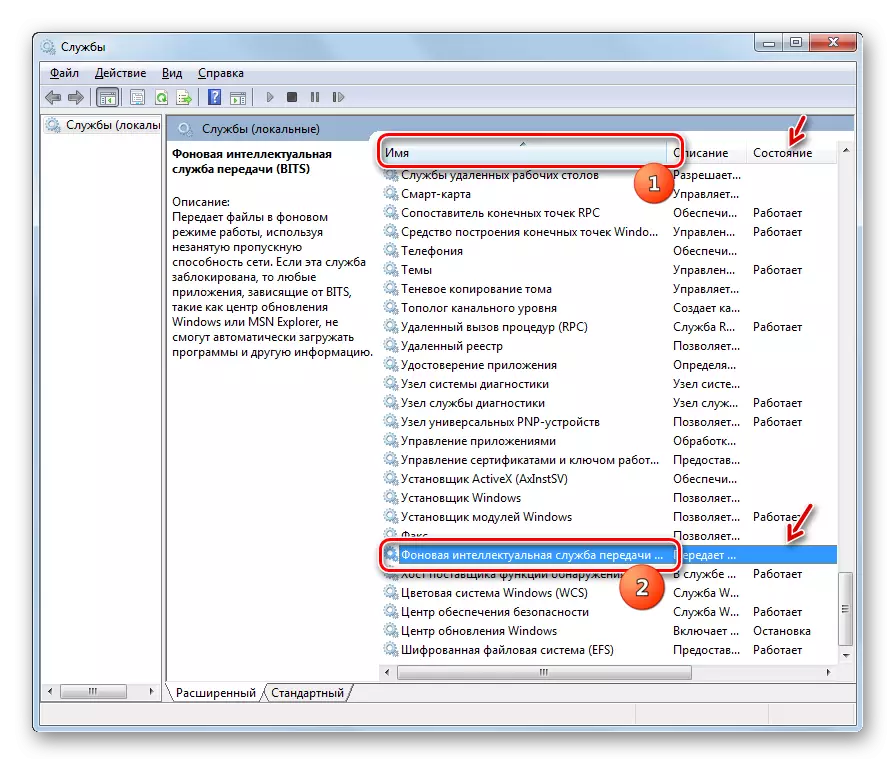
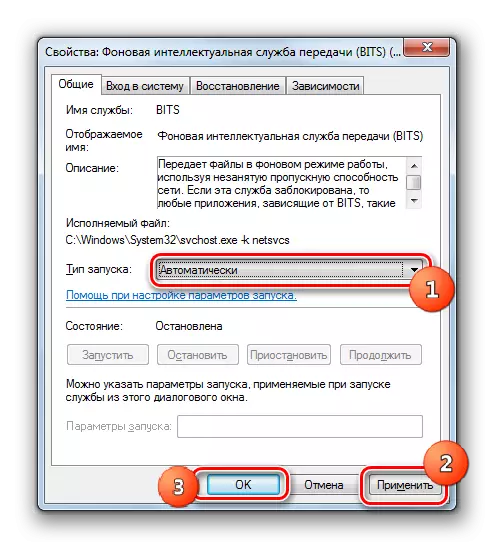
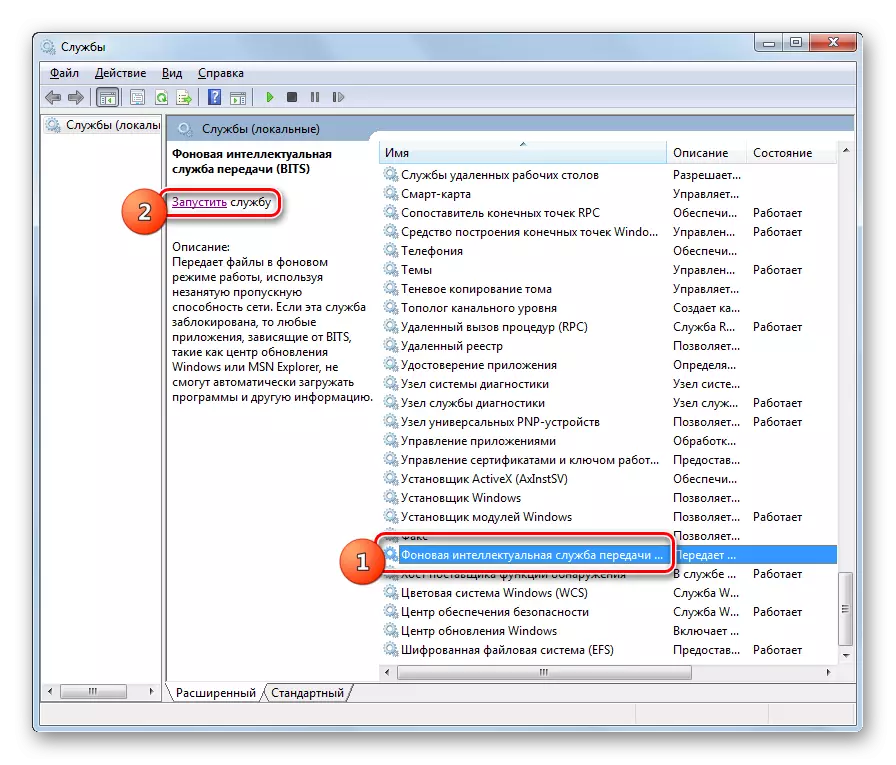

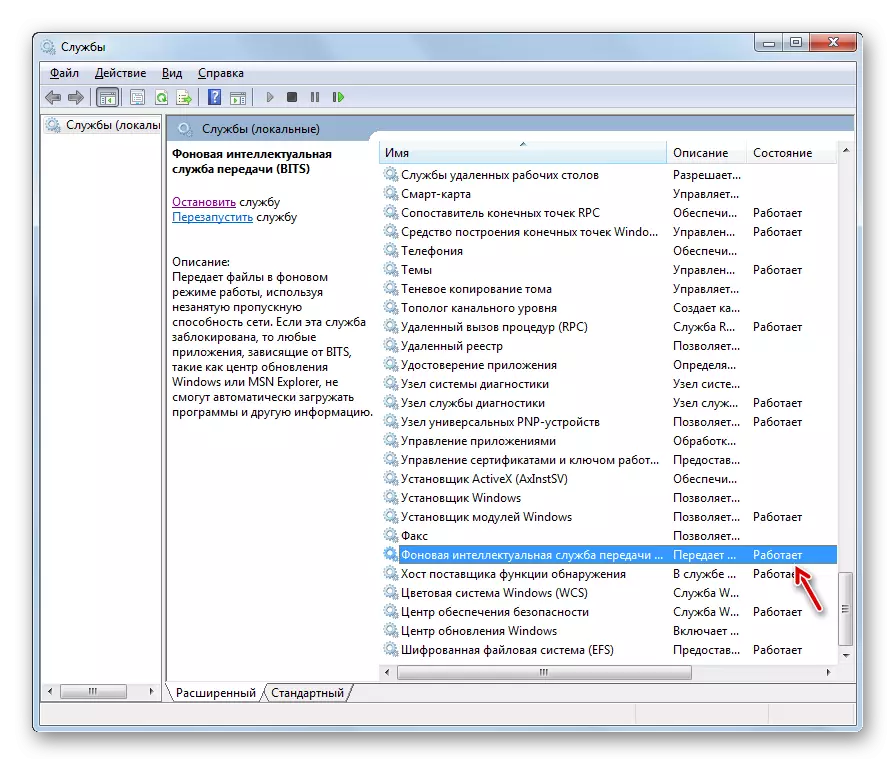
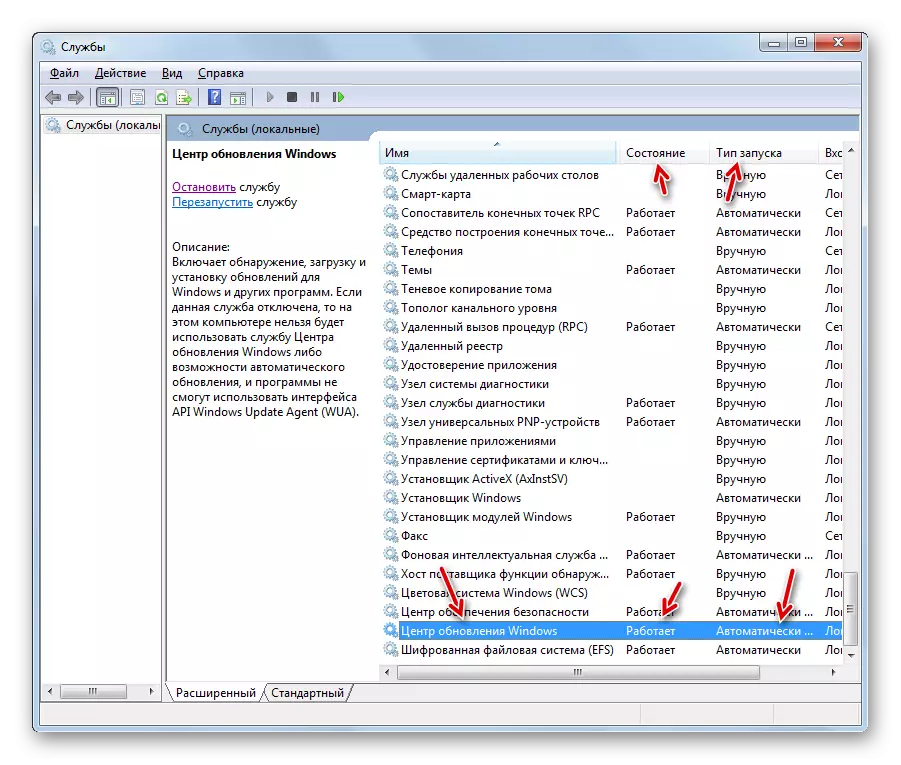
Ar ôl hynny, gallwch ailddechrau yr ymgais i ddiweddaru Windows. Os bydd y broblem yn y gwasanaethau ddatgysylltu, yna y gwall eto ni ddylai ymddangos.
Dull 4: Adfer Ffeiliau System
Gyda'r gwall uchod, efallai y WINDOVS 7 o ddefnyddwyr yn dod ar draws yn y digwyddiad y chyfundrefn rengau eu difrodi ar eu cyfrifiadur ar gyfer rhai rhesymau. Felly, mae'n gwneud synnwyr i wneud y gwiriad priodol ac, os oes angen, yn gwneud trefn adfer.
- Cliciwch "Start". Dewch ym mhob rhaglen.
- Nodwch y "Safon".
- Yn y rhestr, dod o hyd i'r "Archa Bannod" a chliciwch PCM ar yr enw penodol. Yn y rhestr sy'n ymddangos, dewiswch "Gweithredu gan y gweinyddwr."
- Agorodd "llinell orchymyn". Yma, bydd angen i ni fynd i mewn i orchymyn arbennig i gychwyn y "Checkdisk" cyfleustodau, a fydd yn sganio ac yn adfer ffeiliau broblem. Nodwch:
CHKDSK / R / F C:
Cliciwch ENTER.
- Os, ar ôl bod y neges yn cael ei arddangos am sut y mae'n amhosibl gweithredu'r gorchymyn penodol, gan fod y gyfrol a ddewiswyd yn cael ei ddefnyddio, yna yn yr achos hwn, fynd i mewn i'r "Y" symbol, cliciwch Bwydo i mewn a restart 'r chyfrifiadur. Wedi ailgychwyn, bydd y system yn cael ei sganio am ffeiliau system difrodi. Mewn achos o nodi problemau o'r fath, bydd yr elfennau difrodi yn cael ei adfer.
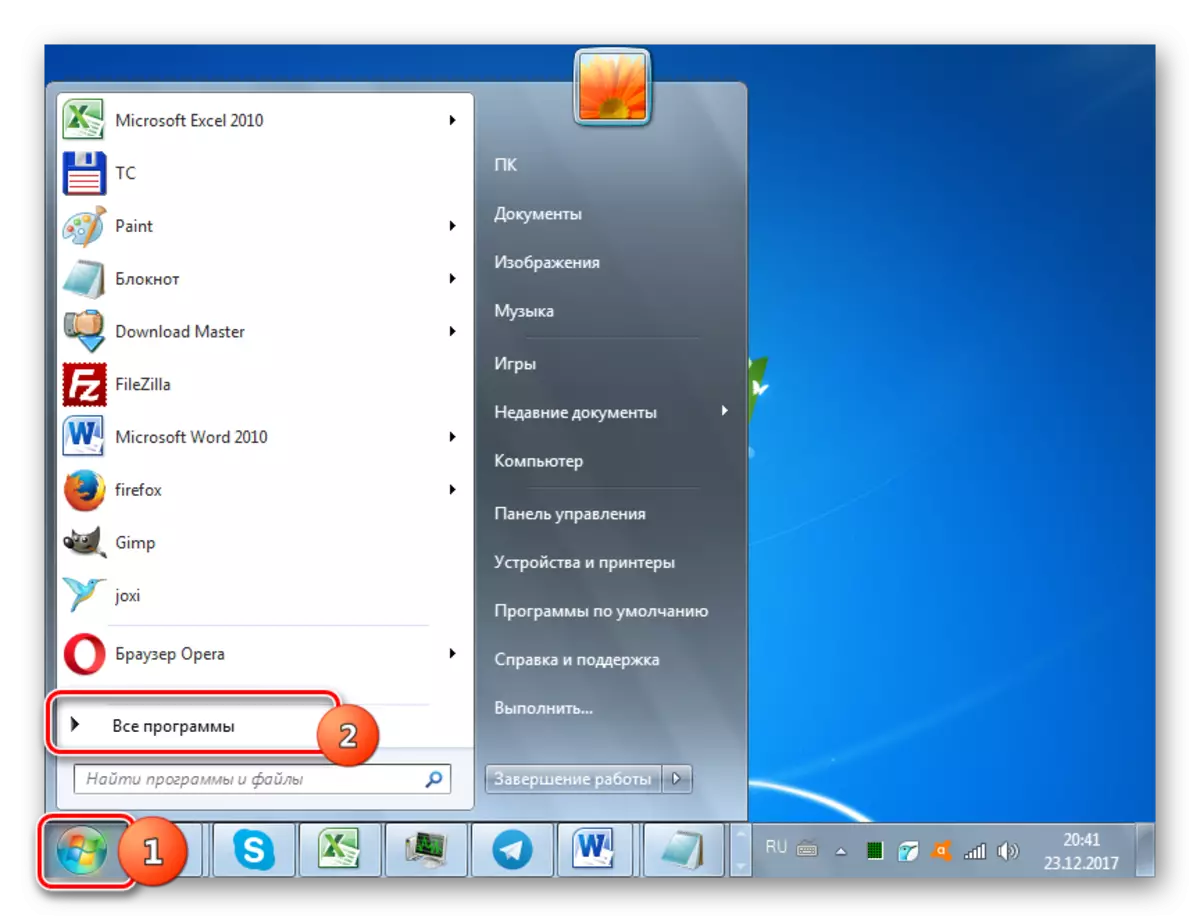
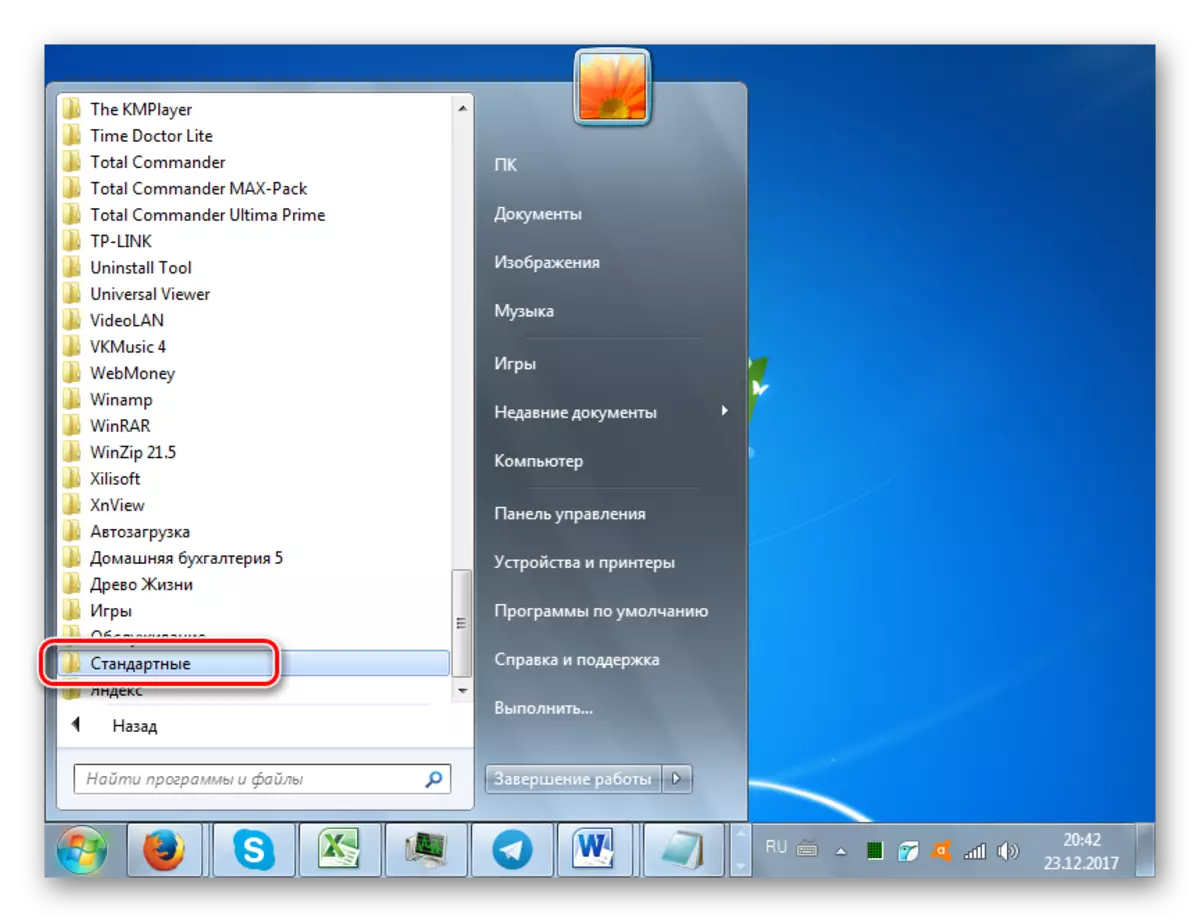
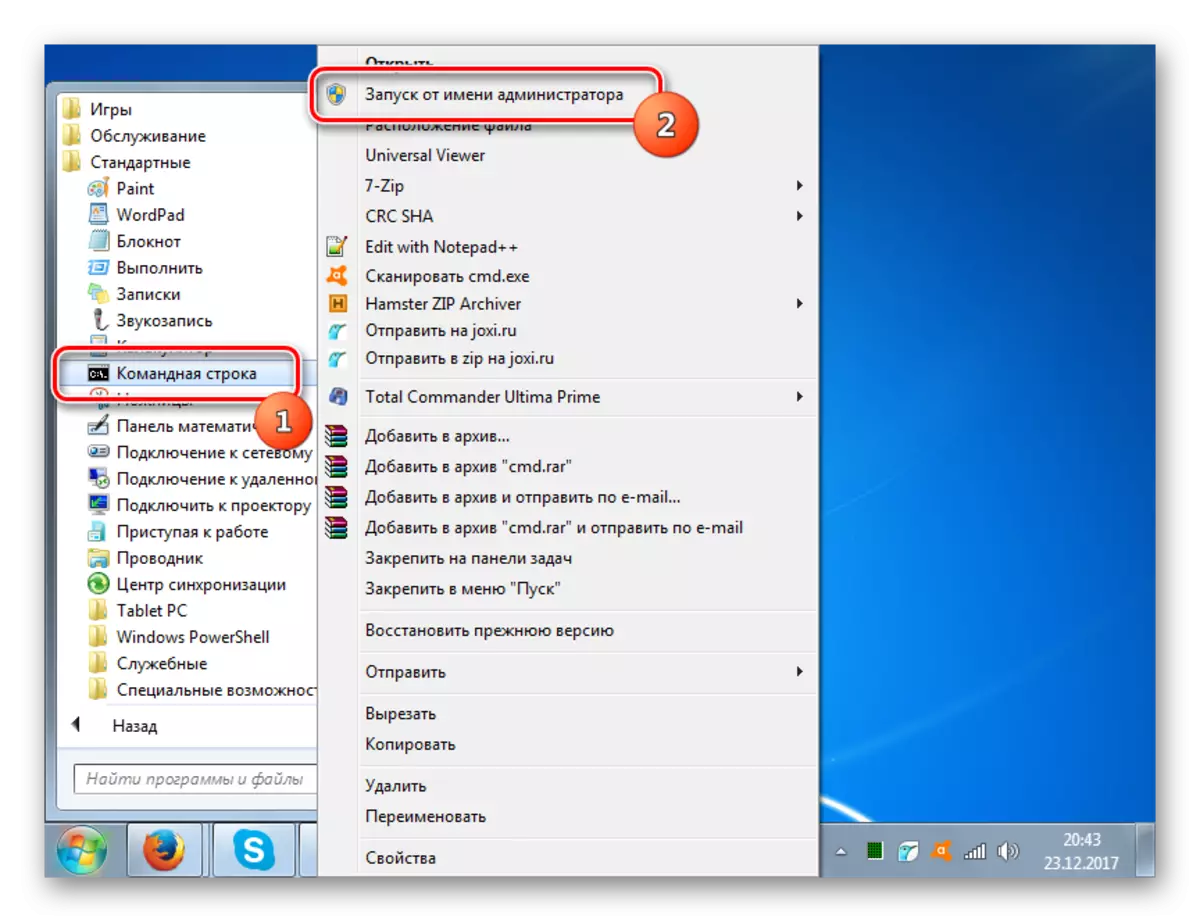
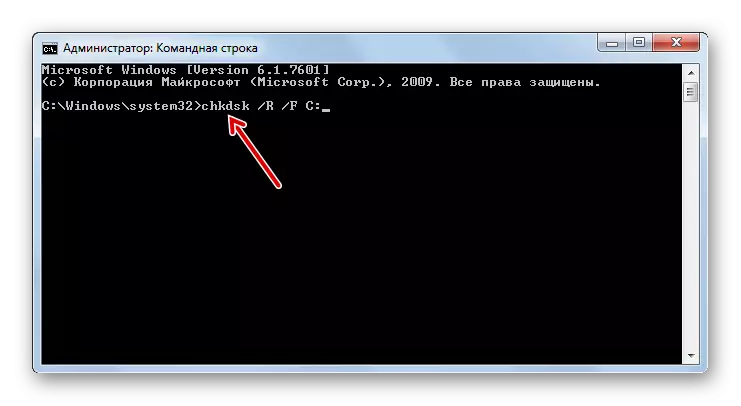
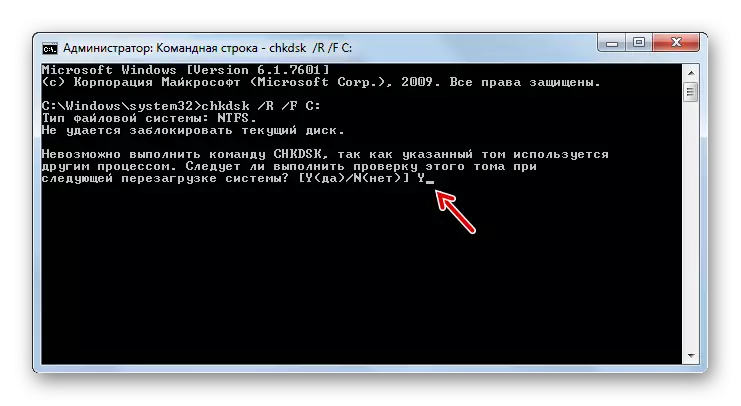
Nawr gallwch ailadrodd y diweddariad system.
Gwers: Gwiriwch uniondeb ffeiliau OS yn Windows 7
Fel y gwelwn, er gwaethaf y ffaith mai prif achos y gwall 80244019 yw haint firaol, gall ffactorau eraill ei achosi. Yn ogystal, hyd yn oed wrth dynnu'r firws, mae'n aml yn angenrheidiol i wneud y weithdrefn ar gyfer gosod yr eitemau unigol y mae'n taro. Mewn unrhyw achos, pan fydd y broblem uchod yn ymddangos, argymhellir yn bennaf i sganio'r cyfleustodau gwrth-firws PC, a hyd yn oed ymhellach, os nad yw'r nam yn diflannu, mae'n ceisio ei ddileu gyda'r dulliau eraill a ddisgrifir yn yr erthygl hon.
